win8系统删除安全选项卡的图文步骤
时间:2022-10-26 17:41
现在不网友都在使用win8系统,不过有的朋友还不了解删除安全选项卡的操作,所以下面小编就带来了win8系统删除安全选项卡的图文教程,一起来看看吧!
win8系统删除安全选项卡的图文步骤

1、首先,请大家打开Win8系统中的运行命令框,然后输入gpedit.msc,打开组策略编辑器,如图所示:
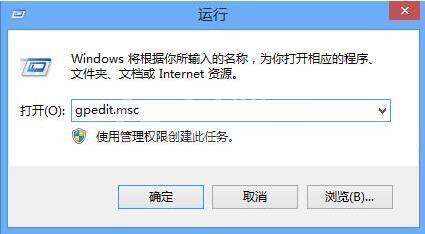
2、进入组策略编辑器之后,我们依次双击用户配置,管理模板,Windows组件三个选项,如图所示:
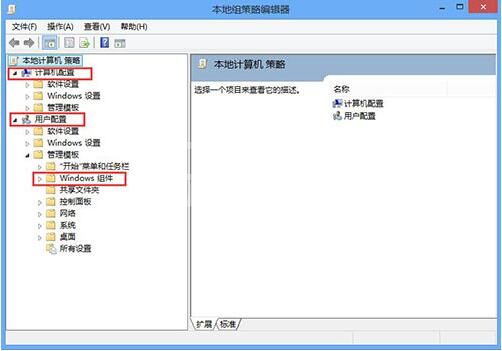
3、在Windows组件中,我们找到“文件资源管理器”,然后在右侧找到“删除安全选项卡”这个设置项目,如图所示:
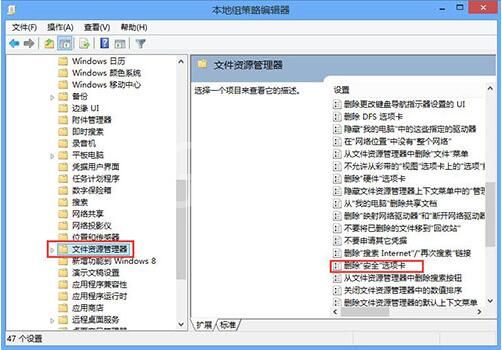
4、双击右侧的“删除安全选项卡”这个设置项目,然后打开配置中心,在配置中心点击“已启用”,然后点击最下方的确定按钮,如图所示:
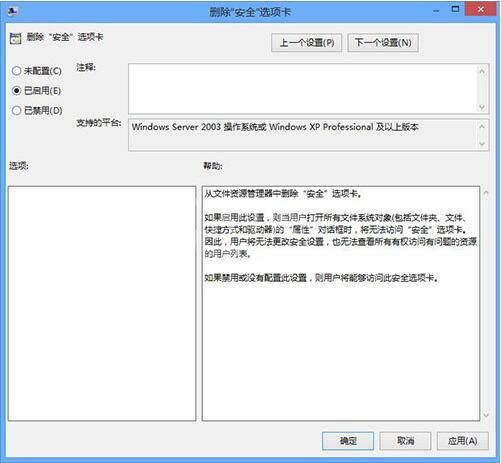
快来学习学习win8系统删除安全选项卡的图文步骤吧,一定会帮到大家的。



























